win7图片缩略图不能看怎么办?win7无法预览图片缩略图解决方法
- 王林转载
- 2024-02-09 19:39:261366浏览
php小编小新为您带来Win7图片缩略图无法预览的解决方法。在使用Win7系统时,有时候会遇到图片缩略图无法显示的问题,这给我们的操作带来了不便。不用担心,下面我们将介绍几种解决方法,帮助您解决这个问题,让您能够方便地预览图片缩略图。
win7无法预览图片缩略图解决方法
1、我们点击文件夹左上角的【组织】,在弹出的下拉菜单中我们选择【文件夹和搜索选项】。
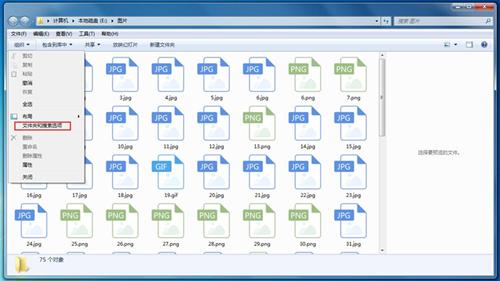
2、之后会弹出文件夹选项对话框,可以对文件夹的一些参数进行设置,主要有常规、查看和搜索三种类型,这里我们选择【查看】。
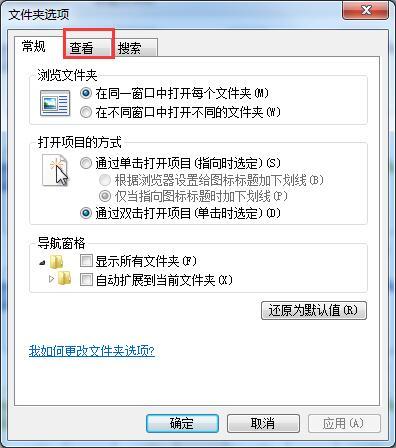
3、在查看标签,我们在高级设置里找到【始终显示图标,从不显示缩略图】这个选项。我们看到现在这个选项是勾选起来的,所以不会显示缩略图。
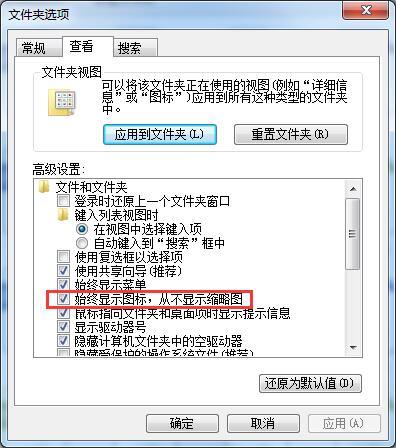
4、我们将“始终显示图标,从不显示缩略图”这个选项前面的复选框取消勾选,然后确定。返回文件夹之后我们就可以看到图片已经有预览了。
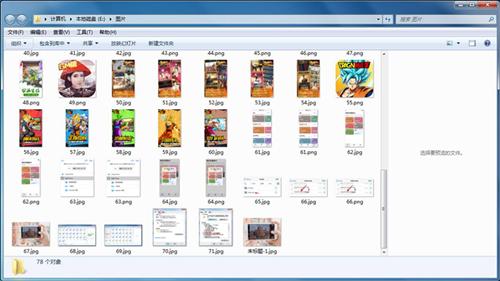
以上是win7图片缩略图不能看怎么办?win7无法预览图片缩略图解决方法的详细内容。更多信息请关注PHP中文网其他相关文章!
声明:
本文转载于:xpwin7.com。如有侵权,请联系admin@php.cn删除

